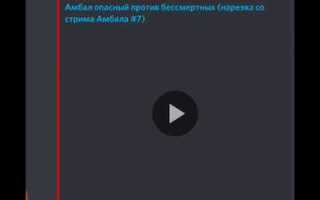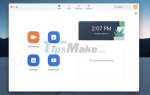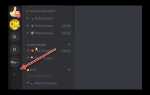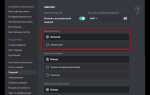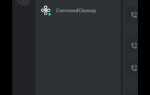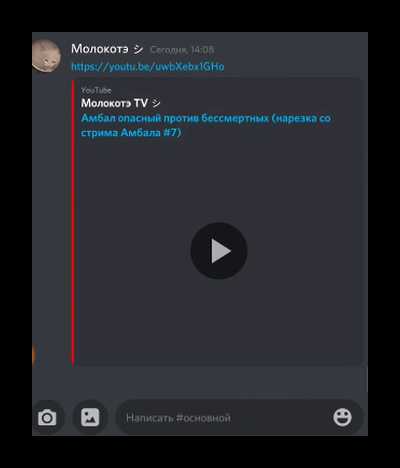
Активация кода Discord Nitro требует точного следования шагам, чтобы избежать ошибок и сэкономить время. Для начала важно удостовериться, что код введён корректно – без лишних пробелов и с учётом регистра символов. Это ключевой момент, который часто вызывает сбои при активации.
Далее нужно перейти непосредственно в раздел активации на официальном сайте Discord или в приложении. При активации через веб-интерфейс рекомендуется использовать современный браузер с обновлённой версией, чтобы избежать проблем с загрузкой страниц и неправильной обработкой данных.
Если аккаунт уже привязан к Nitro, при попытке ввести новый код система уведомит об этом, предоставляя варианты продления или замены подписки. Важно также помнить, что коды Nitro имеют ограниченный срок действия и географические ограничения, которые стоит проверять заранее, чтобы избежать блокировок.
Как проверить действительность кода Discord Nitro перед активацией
Для проверки кода Discord Nitro без активации используйте официальный интерфейс Discord. Зайдите в раздел «Пользовательские настройки» → «Платежи и подписки» → «Активировать код». Введите код, но не подтверждайте активацию. Если система уведомит об ошибке или неверном коде, значит он недействителен.
Также можно проверить код через сторонние сервисы, однако они часто ненадежны и могут представлять риск безопасности. Использование таких сайтов не рекомендуется.
Лучший способ – использовать коды, полученные официально или из проверенных источников. При покупке кода обращайте внимание на срок его действия и условия использования, указанные продавцом.
При возникновении сомнений свяжитесь с поддержкой Discord через официальный сайт, предоставив код для верификации. Это исключит риск активации поддельного или просроченного кода.
Шаги для входа в аккаунт Discord перед вводом кода
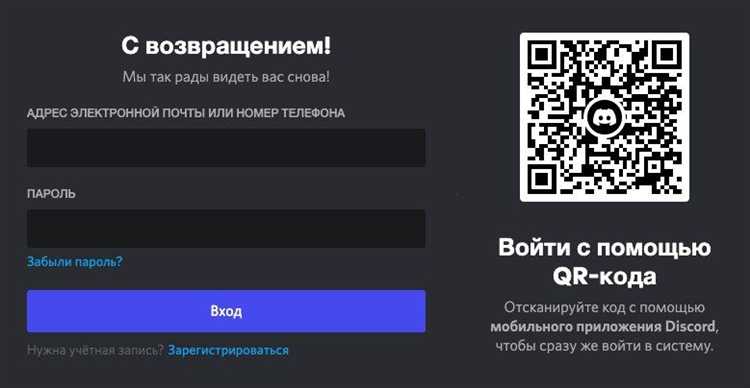
1. Откройте официальное приложение Discord на компьютере или мобильном устройстве. Для стабильной работы используйте актуальную версию клиента, скачанную с официального сайта или магазина приложений.
2. Введите зарегистрированный адрес электронной почты, связанный с вашим аккаунтом. Проверьте правильность написания, чтобы избежать ошибок при авторизации.
3. Введите пароль от аккаунта без пробелов в начале и конце. Если пароль утерян, воспользуйтесь функцией восстановления через ссылку «Забыли пароль?» и следуйте инструкциям на почте.
4. Если включена двухфакторная аутентификация (2FA), подготовьте устройство с приложением-генератором кода (например, Google Authenticator). Введите текущий шестизначный код без задержек, так как он обновляется каждые 30 секунд.
5. Убедитесь, что вход выполнен успешно и вы видите главное окно Discord с каналами и друзьями. Только после этого переходите к вводу кода Nitro в разделе «Пользовательские настройки» → «Покупки» → «Активировать код».
Где найти раздел для активации промокода в Discord
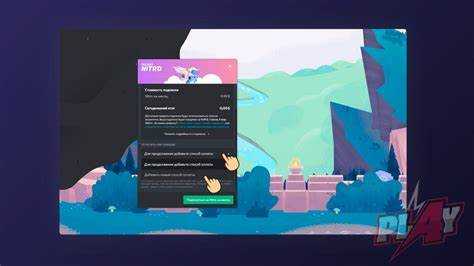
Для активации промокода Discord Nitro необходимо попасть в специальный раздел в настройках вашего аккаунта. Вот пошаговая инструкция, как это сделать:
- Откройте приложение Discord на компьютере или в браузере и выполните вход в аккаунт.
- В левом нижнем углу нажмите на значок шестерёнки рядом с вашим ником – это откроет «Пользовательские настройки».
- В меню слева найдите и выберите раздел «Подарочные коды» (Gift Code).
- В появившемся окне будет поле для ввода кода. Вставьте туда ваш промокод и нажмите кнопку «Активировать».
Если раздел «Подарочные коды» отсутствует, убедитесь, что используете последнюю версию приложения и ваш аккаунт не имеет ограничений. В веб-версии Discord этот пункт обычно находится в тех же настройках.
- Активация возможна только с действительным и неиспользованным кодом.
- Для проверки статуса активации переходите в раздел «Подписки» или «Nitro» в тех же настройках.
Как правильно ввести и подтвердить код Nitro
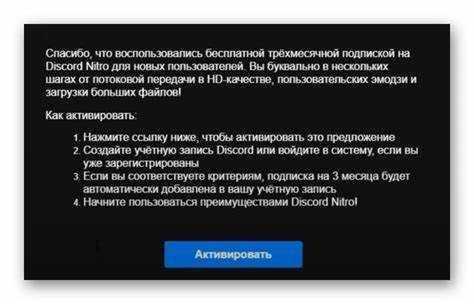
Для активации Discord Nitro необходимо точно ввести код и завершить процесс подтверждения. Следуйте пошаговой инструкции:
- Откройте приложение Discord на компьютере или в браузере и войдите в свой аккаунт.
- Перейдите в настройки пользователя, кликнув на иконку шестерёнки внизу слева.
- Выберите раздел Платежи и подписки (или Billing).
- Нажмите на кнопку Активировать код (Redeem Code).
- В появившееся поле аккуратно введите код Nitro, избегая лишних пробелов и ошибок в символах. Код обычно состоит из 16-24 знаков, включая цифры и буквы.
- Нажмите Подтвердить (Redeem), чтобы отправить запрос на активацию.
- Если код действителен, вы увидите уведомление об успешной активации и сроке действия Nitro.
- В случае ошибки проверьте правильность ввода, срок действия кода и соответствие региона, если применимо.
Рекомендуется вводить код вручную или использовать копирование без лишних символов. Автоматическое заполнение иногда добавляет невидимые пробелы, что вызывает ошибку.
После успешной активации перезапустите приложение Discord, чтобы обновить статус Nitro и получить все преимущества подписки.
Что делать, если код Nitro не активируется
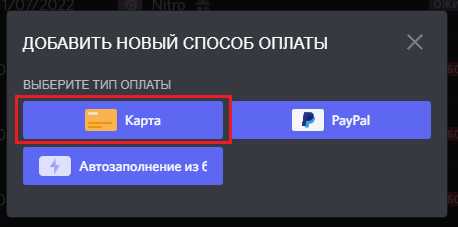
Проверьте срок действия кода – истекшие или уже использованные ключи не подлежат повторной активации. Убедитесь, что вводите код без лишних пробелов и символов. Попытайтесь использовать код в веб-версии Discord через официальный сайт, так как приложение иногда дает сбои при активации.
Если при вводе появляется ошибка «Код недействителен», сверьте его с источником приобретения – возможно, код подделан или предназначен для другой региона. При сообщении об ошибке «Код уже использован» обратитесь в поддержку магазина, где приобретали ключ, для запроса возврата или замены.
Проверьте статус сервиса Discord на официальной странице статуса, так как временные технические сбои могут блокировать активацию. Отключите VPN и прокси-сервисы, которые могут мешать корректной работе с серверами Discord.
Если вы используете мобильное устройство, попробуйте выполнить активацию на ПК. Очистите кеш браузера и обновите страницу перед повторной попыткой. В случае повторяющихся ошибок свяжитесь с поддержкой Discord, предоставив скриншоты и точный текст ошибки для ускорения решения проблемы.
Способы проверки успешной активации Nitro на аккаунте
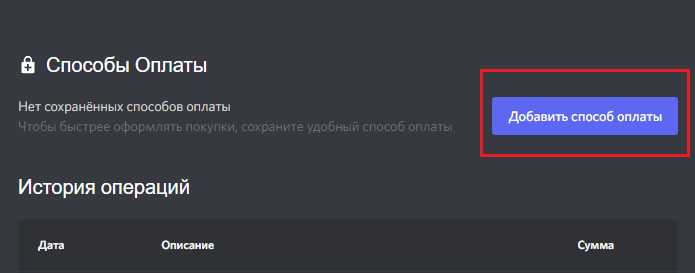
После ввода кода Nitro важно убедиться, что подписка активирована корректно. Первый и самый быстрый способ – проверить статус Nitro в настройках аккаунта. Для этого откройте «Пользовательские настройки» (значок шестерёнки в левом нижнем углу Discord), затем перейдите в раздел «Подписки». Если Nitro активен, вы увидите информацию о текущем плане, дате окончания подписки и доступных бонусах.
Второй метод – проверить наличие функций Nitro в интерфейсе. Активированный Nitro предоставляет доступ к анимированному аватару, увеличенному лимиту загрузок (до 100 МБ), а также к персональным эмодзи из других серверов. Зайдите в профиль и попробуйте загрузить анимированное изображение или отправить кастомные эмодзи. Если эти опции доступны, значит Nitro активирован.
Третий способ – проверить наличие значка Nitro рядом с вашим именем на сервере. После активации рядом с никнеймом появится специальный значок в виде маленького розового ящика с молнией, который виден всем участникам серверов.
Для более точной проверки можно использовать раздел «История покупок» в настройках платежей. Там отображаются все транзакции, включая активацию Nitro. Если в списке есть успешная покупка с соответствующей датой, подписка точно активирована.
При возникновении сомнений или если функции не появились, рекомендуем перезапустить приложение Discord и проверить снова. Также стоит убедиться, что вы вошли под правильным аккаунтом, если используете несколько.
Как использовать Nitro функции после активации кода
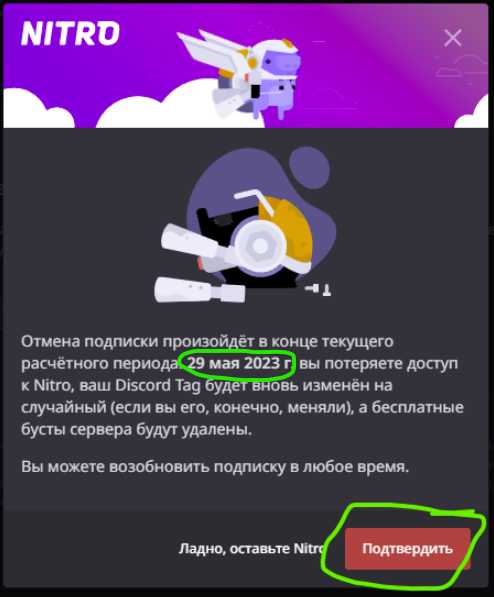
После успешной активации кода Discord Nitro откройте клиент или веб-версию Discord. Убедитесь, что статус Nitro отображается в вашем профиле – рядом с именем появится иконка Nitro.
Для улучшения качества видеозвонков перейдите в настройки пользователя, раздел «Голос и видео», где автоматически станет доступна опция HD-видео. Активируйте её для увеличения разрешения трансляций.
Зайдите в любой сервер, где вы участник, и откройте панель настроек сервера. Опция «Поднять уровень сервера» позволит использовать Nitro для улучшения сервера: повышенное качество аудио, дополнительные смайлы и увеличенный лимит загрузки файлов.
Используйте расширенную библиотеку эмодзи Nitro, добавляя их из меню выбора эмодзи в чатах. Для отправки анимированных стикеров и эмодзи также достаточно открыть вкладку Nitro.
В разделе профиля можно загрузить анимированное изображение аватара формата GIF. Для его настройки выберите текущий аватар и загрузите анимированное изображение с поддерживаемым размером до 10 МБ.
Повышенный лимит на размер загружаемых файлов – до 100 МБ – позволяет обмениваться более крупными медиафайлами. При отправке файлов в чатах или в личных сообщениях проверьте, что размер файла не превышает этого лимита.
Периодически проверяйте раздел «Статус» для установки индивидуального статуса с анимированными эмодзи и отображением текущей активности, например, прослушивания музыки.
Рекомендации по безопасности при активации кодов Nitro
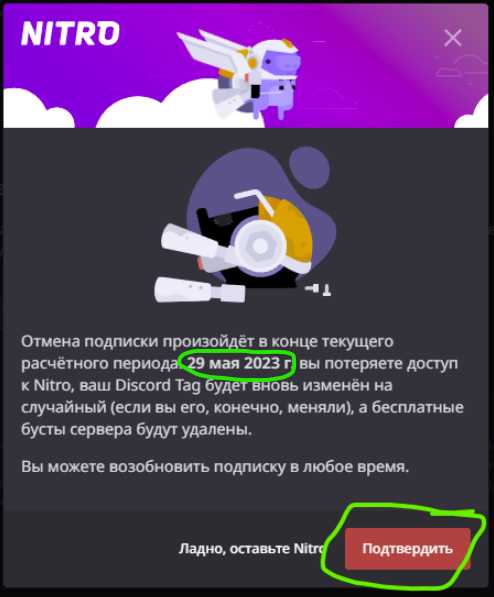
Проверяйте источник кода: Используйте только официальные или доверенные каналы для приобретения и получения кодов Nitro. Никогда не активируйте коды с подозрительных сайтов или от неизвестных отправителей.
Активируйте код только через официальный клиент Discord: Вводите код исключительно в разделе «Активировать код» в настройках аккаунта Discord. Сторонние программы и сайты могут похитить ваши данные.
Не делитесь кодом: Передача или публикация кода в открытых источниках повышает риск его кражи. Коды Nitro уникальны и одноразовы, их передача третьим лицам может привести к потере доступа.
Используйте двухфакторную аутентификацию (2FA): Включите 2FA в настройках аккаунта, чтобы предотвратить несанкционированный доступ даже при компрометации кода или пароля.
Не вводите код на сторонних устройствах: Избегайте активации кода на чужих или публичных компьютерах, где могут быть установлены кейлоггеры или вредоносное ПО.
Проверяйте правильность введенного кода: Ошибочный ввод нескольких кодов подряд может временно заблокировать возможность активации. Будьте внимательны при наборе символов.
Сохраняйте подтверждение активации: После успешной активации Nitro сделайте скриншот или сохраните уведомление – это поможет в случае спорных ситуаций с поддержкой Discord.
Вопрос-ответ:
Как быстро активировать код Discord Nitro без ошибок?
Для быстрой активации кода Discord Nitro нужно войти в свой аккаунт, перейти в раздел «Параметры пользователя», затем выбрать «Активировать код». В появившемся окне введите полученный код и нажмите «Активировать». Важно убедиться, что код введён без пробелов и опечаток. Если код действителен, Nitro активируется моментально.
Что делать, если при вводе кода Discord Nitro появляется ошибка «Неверный код»?
Ошибка «Неверный код» может появиться по нескольким причинам: код уже был использован, введён с ошибкой или не предназначен для вашего региона. Рекомендуется проверить правильность ввода, исключить лишние пробелы и символы, а также убедиться, что код приобретён из надёжного источника. Если проблема сохраняется, стоит обратиться в службу поддержки Discord для уточнения деталей.
Можно ли активировать Discord Nitro на мобильном устройстве, и как это сделать?
Да, активация Discord Nitro на мобильном устройстве доступна. Для этого откройте приложение Discord, войдите в свой аккаунт, нажмите на иконку профиля внизу экрана, выберите раздел «Настройки пользователя», затем найдите пункт «Подарочные коды» или «Активировать код». Введите ваш код и подтвердите. После успешной активации возможности Nitro станут доступны на мобильном устройстве.
Что включает в себя активация Discord Nitro, и как проверить, что она прошла успешно?
После активации Discord Nitro вы получите доступ к расширенным функциям, таким как улучшенное качество потокового видео, увеличенный размер загружаемых файлов и эксклюзивные эмодзи. Чтобы проверить статус, зайдите в настройки аккаунта — там будет отображена активная подписка Nitro с датой окончания действия. Также изменится иконка профиля, указывающая на наличие Nitro.